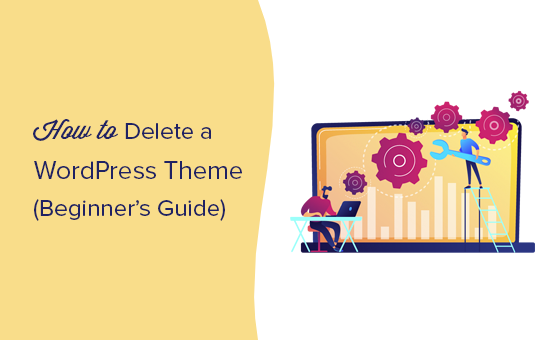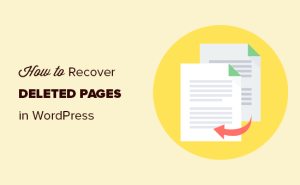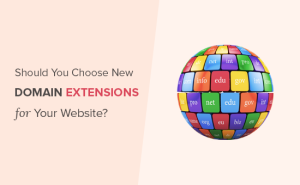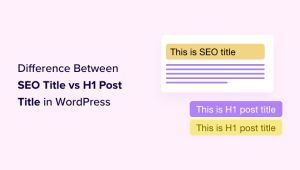O senhor deseja desinstalar e excluir um tema do WordPress corretamente?
Se o senhor tiver recentemente trocou seu tema do WordPresso senhor pode querer remover o antigo. O senhor também pode ter alguns outros temas do WordPress que vêm pré-instalados em seu site e que talvez queira excluir.
Neste artigo, mostraremos a você por que e como desinstalar e excluir facilmente um tema do WordPress.
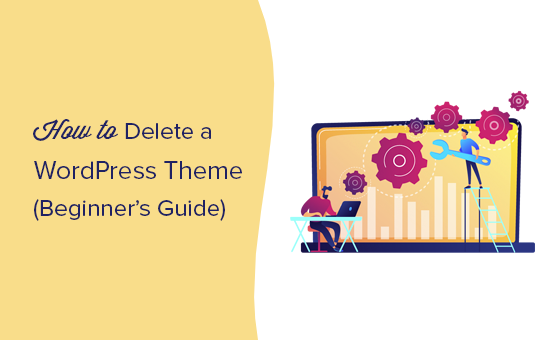
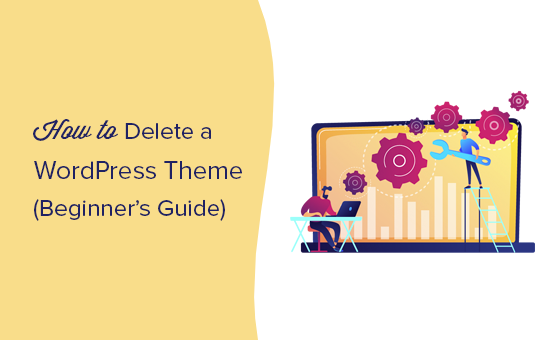
Por que excluir um tema do WordPress?
Se o senhor não estiver usando um tema do WordPressé recomendável excluí-lo de seu site pelos seguintes motivos:
- Os temas do WordPress podem ocupar um espaço significativo em seu servidor. Mantê-los instalados pode aumentar os arquivos do seu site, o que pode afetar sua Desempenho do WordPress.
- Os arquivos de tema do WordPress também aumentam o tamanho dos backups, tornando mais demorado o processo de Plugin de segurança do WordPress para examiná-los.
- O senhor também continuará recebendo atualizações para esses temas, mesmo que não os esteja usando.
- Se o tema do WordPress for de um desenvolvedor menos conhecido, o senhor deve ter cuidado. Os desenvolvedores desonestos podem esconder backdoors e códigos maliciosos ou malware em temas não utilizados.
Se o senhor quiser testar vários temas no WordPress, recomendamos o uso de um site de teste ou um instalação local do WordPress em vez de usá-los diretamente em seu site. Isso não afetará seu site ativo e permitirá que o senhor mantenha uma boa experiência do usuário.
Qual é a diferença entre desinstalar e excluir um tema do WordPress?
Na verdade, não há diferença entre desinstalar e excluir um tema do WordPress. Ambos significam remover um tema do WordPress e todos os seus arquivos do seu site WordPress.
Dito isso, às vezes, a desinstalação de um tema do WordPress do área de administração não remove todos os arquivos completamente do seu servidor. Portanto, pode ser útil verificar o diretório do site do WordPress usando FTP ou o gerenciador de arquivos e excluir os arquivos de lá.
É seguro excluir temas antigos do WordPress?
Sim, é seguro excluir um tema do WordPress que o senhor não esteja usando. Cada site do WordPress precisa de pelo menos um tema instalado para funcionar corretamente. Esse é o tema que o WordPress usará para exibir seu site.
É possível ver qual tema do WordPress o senhor está usando no momento visitando a página Aparência ” Temas página. Seu tema atual aparecerá como o tema “Ativo”.


Também recomendamos manter um tema padrão do WordPress (por exemplo, Twenty Twenty ou Twenty Nineteen) instalado em seu site. Ele funciona como tema alternativo caso o tema atual não esteja funcionando.
Se o seu tema atual for um tema filhoo senhor também precisará manter o tema pai instalado em seu site do WordPress.
Além desses temas, o senhor pode excluir com segurança qualquer outro tema instalado em seu site.
Dito isso, vamos mostrar ao senhor como excluir um tema do WordPress.
Tutorial em vídeo
Se o senhor não gostar do vídeo ou precisar de mais instruções, continue lendo. O senhor pode usar esses links rápidos para navegar pelos diferentes métodos:
O que fazer antes de excluir um tema do WordPress
Se o senhor tiver personalizado um tema do WordPress e quiser preservar essas personalizações antes de excluí-lo, poderá criar um tema completo do WordPress. backup do WordPress.
Recomendamos usar o Duplicador e o senhor pode seguir este tutorial sobre Como fazer backup de seu site WordPress para obter instruções passo a passo.
O senhor também pode fazer o download da pasta do tema para o seu computador como backup.
Para fazer isso, o senhor pode usar FTP ou o aplicativo File Manager em seu hospedagem do WordPress painel de controle da conta.
Depois de conectado, vá para a pasta /wp-content/themes/ e baixe a pasta do tema inativo em seu computador.
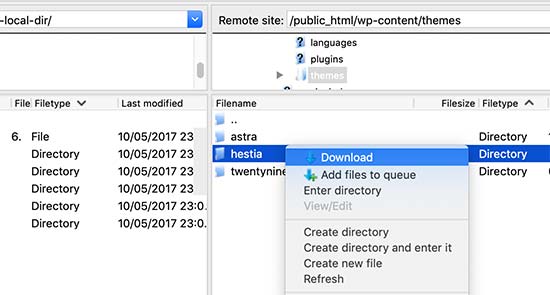
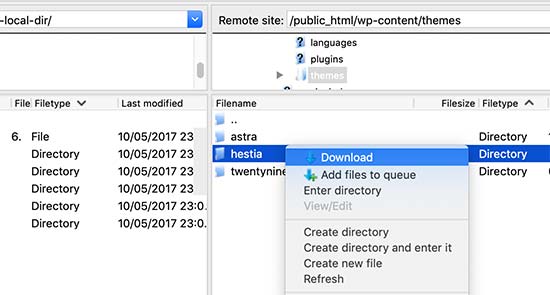
Depois de fazer o backup do tema antigo com segurança, o senhor poderá excluí-lo.
Método 1: Exclusão de um tema do WordPress por meio da área de administração
Essa é a maneira mais fácil e recomendada de excluir um tema do WordPress.
Primeiro, o senhor precisa ir para o diretório Aparência ” Temas e clique no tema que o senhor deseja excluir.
O WordPress abrirá os detalhes do tema em uma janela pop-up. O senhor precisa clicar no botão “Excluir” na parte inferior da tela pop-up.
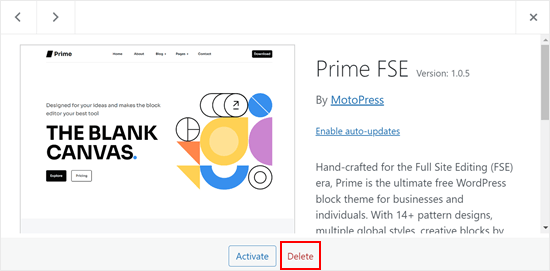
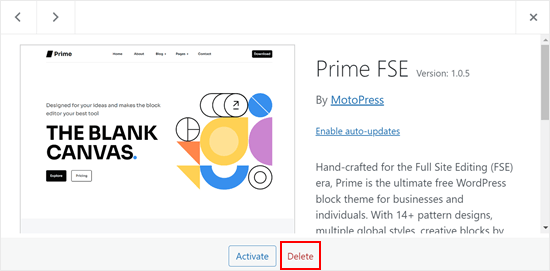
Em seguida, será solicitado que o senhor confirme que deseja excluir o tema.
Basta clicar no botão “OK” para continuar, e o WordPress excluirá o tema selecionado.


Método 2: Exclusão de um tema do WordPress via FTP
Esse método é um pouco avançado, mas é útil se o senhor estiver não conseguir acessar a área de administração do WordPress. Também é uma boa ideia fazer isso depois que o senhor passar pelo primeiro método para verificar se todos os arquivos de tema do WordPress foram removidos.
Basta conectar-se ao site do WordPress usando um cliente FTP e, em seguida, acessar a pasta raiz do site, que normalmente é public_html. Em seguida, vá para a pasta /wp-content/themes/.
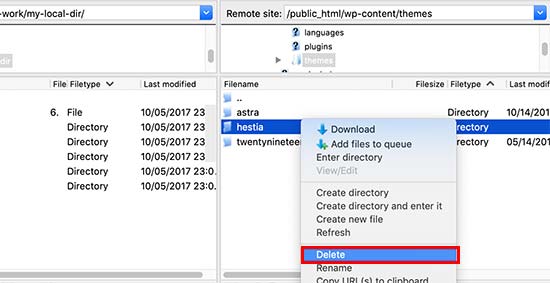
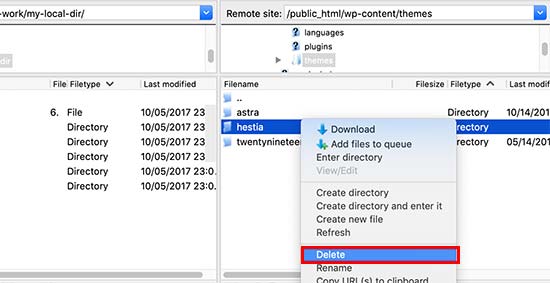
A partir daqui, o senhor precisa localizar a pasta do tema que deseja excluir. Clique com o botão direito do mouse no nome da pasta e selecione “Excluir”.
O senhor Cliente FTP excluirá o tema selecionado.
Método 3: Exclusão de um tema do WordPress via Gerenciador de arquivos do seu host
Se não se sentir à vontade para usar um cliente FTP, também poderá usar o aplicativo File Manager no painel de controle de sua hospedagem na Web, como cPanel.
Para este exemplo, mostraremos capturas de tela do Painel de controle de hospedagem da Bluehost. Dependendo do seu provedor de hospedagem, o painel de controle de hospedagem pode ter uma aparência um pouco diferente.
Primeiro, faça login no painel da sua conta de hospedagem e vá para a guia “Websites”. Em seguida, localize o site específico para o qual deseja excluir o tema e clique em “Settings” (Configurações).
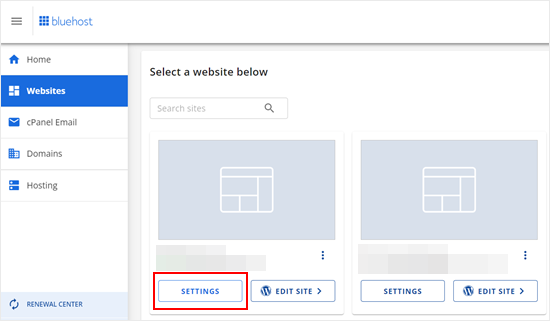
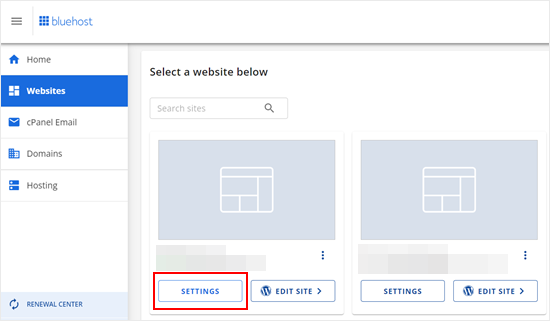
Agora, role a página para baixo e clique em “File Manager” (Gerenciador de arquivos).
A página também mostrará ao senhor a pasta raiz do seu site. Isso será útil se o senhor hospedar vários sites na mesma conta e não tem certeza de qual pasta raiz é a correta.


No gerenciador de arquivos, acesse a pasta raiz do seu site e vá para este caminho: /wp-content/themes/.
Depois disso, basta clicar com o botão direito do mouse no tema que deseja remover e clicar em “Excluir”.
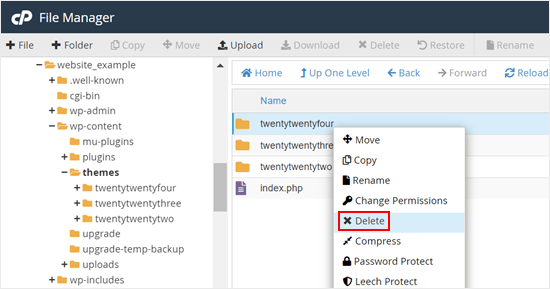
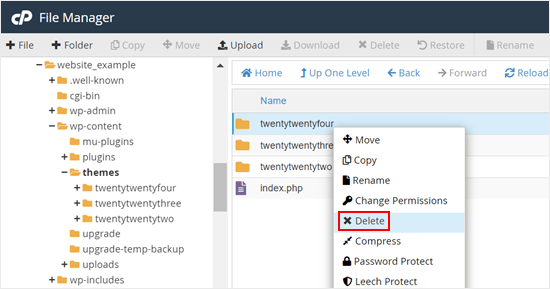
O que fazer se o senhor excluir acidentalmente um tema do WordPress
Se o senhor excluiu acidentalmente um tema do WordPress, há várias maneiras de restaurá-lo.
Se tiver um backup, o senhor pode simplesmente restaurá-lo. Isso é mais fácil, pois muitos plug-ins de backup do WordPress permitem que o senhor faça isso rapidamente restaurar seu site para um estágio anterior.
No entanto, se o senhor não tiver feito um backup, poderá restaurar o tema fazendo download e instalando uma nova cópia do mesmo tema.
A desvantagem da segunda abordagem é que o senhor perderá todas as personalizações feitas no tema. Por isso, é altamente recomendável criar um backup antes de usar qualquer um dos métodos de exclusão de tema.
Esperamos que este artigo tenha ajudado o senhor a aprender como excluir facilmente um tema do WordPress. Talvez o senhor também queira ver nosso guia sobre Como escolher o melhor tema premium para WordPress e nossa lista dos melhores plugins do WordPress.
Se o senhor gostou deste artigo, por favor, assine o nosso Canal do YouTube para ver tutoriais em vídeo sobre o WordPress. O senhor também pode nos encontrar em Twitter e Facebook.